CAD平行线绘制步骤详解
- 作者:佚名
- 来源:天岳游戏网
- 时间:2025-10-10 10:14:16
AutoCAD作为功能强大的专业绘图软件,在工程制图与产品设计领域广泛应用。对于设计新人而言,掌握基础绘图技巧至关重要,本教程将详细解析通过偏移指令创建平行线的专业方法。
CAD平行线绘制完整流程
1、启动偏移功能模块。用户可通过两种途径激活该命令:直接点击功能面板中的偏移图标(位于左侧绘图工具栏中段位置),或在底部命令窗口手动输入OFFSET(支持简写O)后按回车确认。
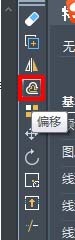
2、设定精确偏移参数。激活命令后,命令行将提示输入偏移距离数值,此时需通过数字键盘输入具体间距值(建议采用毫米为单位),输入完成后需再次回车确认参数有效性。

3、选择基准图元。将十字光标移动至需要创建平行线的原始线段上方,当对象呈现高亮状态时单击左键完成选择,此时被选图元将显示为虚线状态。
4、确定偏移方向。保持光标悬停于目标侧,通过移动鼠标可实时预览生成效果,确认无误后单击左键即完成平行线创建,系统将自动生成符合设定间距的新线段。
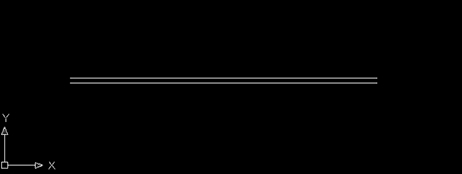
值得注意的是,偏移命令不仅适用于直线对象,对多段线、圆弧等图元同样有效。当处理复杂图形时,建议开启正交模式(F8快捷键)确保偏移方向准确性。若需连续生成多条等距平行线,可重复执行偏移操作直至满足设计要求。
对于需要非等距排列的特殊情况,可在每次偏移操作前重新输入间距参数。熟练掌握偏移命令的进阶用法,还可实现复杂图形的快速复制与阵列分布,显著提升绘图效率。建议设计人员在实际操作中多尝试不同参数组合,以充分发掘该功能的潜在应用场景。
上一篇:PPT自动播放取消设置步骤教程
下一篇:PS文字胶片颗粒效果添加步骤详解
相关阅读
更多资讯
更多热门标签
猜您喜欢
换一换-
 尚层家智能装修管理工具免费下载v2.2.9
尚层家智能装修管理工具免费下载v2.2.9 -
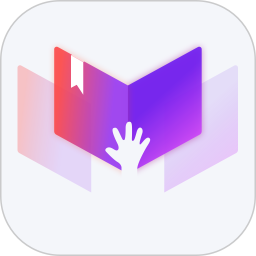 小说推文视频制作工具免费下载v3.3.6 最新版
小说推文视频制作工具免费下载v3.3.6 最新版 -
 游子视频高清影视免费追剧平台v1.0.0 最新版
游子视频高清影视免费追剧平台v1.0.0 最新版 -
 店长直聘高效求职便捷入职v9.071 最新版
店长直聘高效求职便捷入职v9.071 最新版 -
 QQ阅读免费下载海量好书随心读v8.1.1.888 最新版
QQ阅读免费下载海量好书随心读v8.1.1.888 最新版 -
 听书助手安卓版有声资源全v1.2.28 最新版
听书助手安卓版有声资源全v1.2.28 最新版 -
 海康云商正品采购与安装服务v5.3.0 手机版
海康云商正品采购与安装服务v5.3.0 手机版 -
 中国联通APP智慧生活服务新v10.4 最新版
中国联通APP智慧生活服务新v10.4 最新版 -
 花瓣APP灵感采集与创意展示平台v4.6.14 最新版
花瓣APP灵感采集与创意展示平台v4.6.14 最新版 -
 同城极速配送服务软件裹小递v2.2.2 最新版
同城极速配送服务软件裹小递v2.2.2 最新版 -
 小学全科教材同步辅导软件推荐v6.2.6 免费版
小学全科教材同步辅导软件推荐v6.2.6 免费版 -
 微店店长版移动端管理工具助力客源提升v9.5.78 最新版
微店店长版移动端管理工具助力客源提升v9.5.78 最新版
-
 背点单词英语高效记忆工具v3.0.3 最新版
背点单词英语高效记忆工具v3.0.3 最新版 -
 动动计步健身运动助手推荐v9.11.1.1 安卓版
动动计步健身运动助手推荐v9.11.1.1 安卓版 -
 途途课堂线上学习平台功能v4.91.2 最新版
途途课堂线上学习平台功能v4.91.2 最新版 -
 妙看极速版刷视频赚现金v7.6.2.240411 免费版
妙看极速版刷视频赚现金v7.6.2.240411 免费版 -
 可映短剧高清资源随心看v1.0.0 手机版
可映短剧高清资源随心看v1.0.0 手机版 -
 手游虚拟键盘适配多端操作v6.1.2 手机版
手游虚拟键盘适配多端操作v6.1.2 手机版 -
 顺丰小哥智能配送助手v2.8.1.1 最新版本
顺丰小哥智能配送助手v2.8.1.1 最新版本 -
 一点智能阅读平台精准推送海量内容v7.1.5.0 最新版
一点智能阅读平台精准推送海量内容v7.1.5.0 最新版 -
 珍宝阁安全高效游戏交易平台v1.0.8
珍宝阁安全高效游戏交易平台v1.0.8 -
 楚盒烟盒回收兑换便捷服务v1.5.0 手机版
楚盒烟盒回收兑换便捷服务v1.5.0 手机版 -
 Earth地球免费版高清卫星地图应用v4.1.1 全解锁版
Earth地球免费版高清卫星地图应用v4.1.1 全解锁版 -
 Quik安卓版视频剪辑工具使用v5.0.7.4057 最新版
Quik安卓版视频剪辑工具使用v5.0.7.4057 最新版
-
 时雨天气精准预报实时更新动态预警v1.9.29 免费版
时雨天气精准预报实时更新动态预警v1.9.29 免费版 -
 驾考宝典2025新版助力高效学车v8.68.0 手机版
驾考宝典2025新版助力高效学车v8.68.0 手机版 -
 万能钥匙一键连接免费WiFiv60.3.8 安卓版
万能钥匙一键连接免费WiFiv60.3.8 安卓版 -
 韩小圈2024版高清韩剧畅享平台v6.4.8 正版
韩小圈2024版高清韩剧畅享平台v6.4.8 正版 -
 小伴龙儿童成长益智启蒙伙伴v10.1.5 安卓版
小伴龙儿童成长益智启蒙伙伴v10.1.5 安卓版 -
 好课在线高效学习平台推荐v3.14.0 最新版
好课在线高效学习平台推荐v3.14.0 最新版 -
 手机直连行车记录仪高清拍摄管理v202408142.6.1 最新版
手机直连行车记录仪高清拍摄管理v202408142.6.1 最新版 -
 专业移动端音乐制作工具打击垫应用推荐v16.10.14 安卓版
专业移动端音乐制作工具打击垫应用推荐v16.10.14 安卓版 -
 搜漫手机漫画阅读神器推荐v3.0.9 最新版
搜漫手机漫画阅读神器推荐v3.0.9 最新版 -
 房校长二手房新房装修估值服务v1.6.0
房校长二手房新房装修估值服务v1.6.0 -
 掌上百度极速版移动端搜索神器v13.84.0.10 最新版
掌上百度极速版移动端搜索神器v13.84.0.10 最新版 -
 爱吾游戏宝盒2023安卓手游合集v2.4.0.1 手机版
爱吾游戏宝盒2023安卓手游合集v2.4.0.1 手机版
